줌으로 촬영하기
렌즈의 광학 줌을 사용하여 망원 또는 광각으로 줌을 수행할 수 있습니다.
줌 링을 돌리십시오.
(T): 망원
(W): 광각

 촬영 화면에 초점거리가 표시됩니다.
촬영 화면에 초점거리가 표시됩니다.

|
( |
[크롭 줌(사진)]
![]()
![]()
![]()
![]()
![]()
![]()
![]()
![]()
![]()
이미지의 중앙 부분을 잘라내어 이미지 품질 저하 없이 망원 효과를 향상시킬 수 있습니다.
이 기능은 프라임 렌즈에서도 사용할 수 있습니다.

 [
[![]() ]
]  [
[![]() ]
]  [크롭 줌(사진)] 선택
[크롭 줌(사진)] 선택
 [크롭 줌(사진)] 사용하기
[크롭 줌(사진)] 사용하기
-
[크롭 줌(사진)]를 [ON]으로 설정하십시오.


 [
[![]() ]
]  [
[![]() ]
]  [크롭 줌(사진)]
[크롭 줌(사진)]  [ON]
[ON]
 [줌 컨트롤]를 지정한 Fn 버튼을 눌러 줌 조작을 활성화할 수도 있습니다.
[줌 컨트롤]를 지정한 Fn 버튼을 눌러 줌 조작을 활성화할 수도 있습니다.
 [터치 탭] 설정이 [ON] 으로 변경되어 터치 줌을 사용해 확대/축소할 수 있습니다.
[터치 탭] 설정이 [ON] 으로 변경되어 터치 줌을 사용해 확대/축소할 수 있습니다.
-
줌을 조작하십시오.

확대/축소


 를 누르거나
를 누르거나  를 돌리십시오.
를 돌리십시오.
 [줌 인(망원)] 또는 [줌 아웃(광각)]를 지정한 Fn 버튼을 눌러 확대/축소할 수도 있습니다.
[줌 인(망원)] 또는 [줌 아웃(광각)]를 지정한 Fn 버튼을 눌러 확대/축소할 수도 있습니다.
 [줌 컨트롤]를 지정한 Fn 버튼을 사용하여 줌 조작을 활성화한 경우에는
[줌 컨트롤]를 지정한 Fn 버튼을 사용하여 줌 조작을 활성화한 경우에는  를 사용하여 확대/축소할 수 없습니다.
를 사용하여 확대/축소할 수 없습니다.
단계 줌
크롭 줌 배율([최소 이미지 크기])을 전환할 수 있습니다.
1.0x[L]/1.4x[M]/2.0x[S]/약 3.0x[XS]


 를 누르십시오.
를 누르십시오.
 [크롭 줌 배율(스텝)]를 지정한 Fn 버튼을 눌러 전환할 수도 있습니다.
[크롭 줌 배율(스텝)]를 지정한 Fn 버튼을 눌러 전환할 수도 있습니다.
-
선택을 확인하십시오.

 를 누르십시오.
를 누르십시오.
 터치 줌과 Fn 버튼 [줌 인(망원)], [줌 아웃(광각)] 및 [크롭 줌 배율(스텝)]도 촬영 화면에서 사용할 수 있습니다.
터치 줌과 Fn 버튼 [줌 인(망원)], [줌 아웃(광각)] 및 [크롭 줌 배율(스텝)]도 촬영 화면에서 사용할 수 있습니다.
|
– [크롭 줌(사진)] – [크롭 줌(동영상)]
– [하이브리드 줌(사진)] – [크롭 줌(사진)]
– [RAW] [사진화질] – 고해상도 모드 |
[하이브리드 줌(사진)]
![]()
![]()
![]()
![]()
![]()
![]()
![]()
![]()
![]()
광학 줌과 [크롭 줌]을 결합하여 줌 링 조작만으로도 더 높은 줌 배율을 달성할 수 있습니다.
[최소 이미지 크기]가 작을수록 더 높은 배율의 줌이 가능합니다.

 [
[![]() ]
]  [
[![]() ]
]  [하이브리드 줌(사진)] 선택
[하이브리드 줌(사진)] 선택
|
– [하이브리드 줌(사진)] – [하이브리드 줌(동영상)]
– [하이브리드 줌(사진)] – [크롭 줌(사진)]
– [RAW] [사진화질] – 고해상도 모드 – [크롭 줌(사진)]
|
[크롭 줌(동영상)]
![]()
![]()
![]()
![]()
![]()
![]()
![]()
![]()
![]()
이미지의 중앙 부분을 잘라내어 이미지 품질 저하 없이 망원 효과를 향상시킬 수 있습니다.
이 기능은 프라임 렌즈에서도 사용할 수 있습니다.

 [
[![]() ]
]  [
[![]() ]
]  [크롭 줌(동영상)] 선택
[크롭 줌(동영상)] 선택
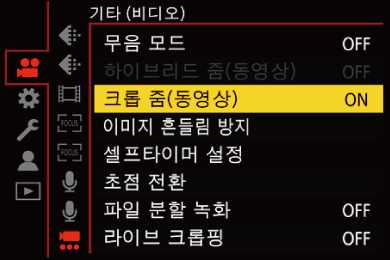
 [크롭 줌(동영상)] 사용하기
[크롭 줌(동영상)] 사용하기
-
[크롭 줌(동영상)]를 [ON]으로 설정하십시오.


 [
[![]() ]
]  [
[![]() ]
]  [크롭 줌(동영상)]
[크롭 줌(동영상)]  [ON]
[ON]
 [줌 컨트롤]를 지정한 Fn 버튼을 눌러 줌 조작을 활성화할 수도 있습니다.
[줌 컨트롤]를 지정한 Fn 버튼을 눌러 줌 조작을 활성화할 수도 있습니다.
 [터치 탭] 설정이 [ON] 으로 변경되어 터치 줌을 사용해 확대/축소할 수 있습니다.
[터치 탭] 설정이 [ON] 으로 변경되어 터치 줌을 사용해 확대/축소할 수 있습니다.
-
줌을 조작하십시오.

확대/축소


 를 누르거나
를 누르거나  를 돌리십시오.
를 돌리십시오.
 [줌 인(망원)] 또는 [줌 아웃(광각)]를 지정한 Fn 버튼을 눌러 확대/축소할 수도 있습니다.
[줌 인(망원)] 또는 [줌 아웃(광각)]를 지정한 Fn 버튼을 눌러 확대/축소할 수도 있습니다.
 [줌 컨트롤]를 지정한 Fn 버튼을 사용하여 줌 조작을 활성화한 경우에는
[줌 컨트롤]를 지정한 Fn 버튼을 사용하여 줌 조작을 활성화한 경우에는  를 사용하여 확대/축소할 수 없습니다.
를 사용하여 확대/축소할 수 없습니다.
단계 줌
크롭 줌 배율([비디오의 이미지 영역])을 전환할 수 있습니다.
FULL, APS-C, PIXEL/PIXEL


 를 누르십시오.
를 누르십시오.
 [크롭 줌 배율(스텝)]를 지정한 Fn 버튼을 눌러 전환할 수도 있습니다.
[크롭 줌 배율(스텝)]를 지정한 Fn 버튼을 눌러 전환할 수도 있습니다.
-
선택을 확인하십시오.

 를 누르십시오.
를 누르십시오.
 터치 줌과 Fn 버튼 [줌 인(망원)], [줌 아웃(광각)] 및 [크롭 줌 배율(스텝)]도 촬영 화면에서 사용할 수 있습니다.
터치 줌과 Fn 버튼 [줌 인(망원)], [줌 아웃(광각)] 및 [크롭 줌 배율(스텝)]도 촬영 화면에서 사용할 수 있습니다.
 [화질]과 크롭 줌 배율
[화질]과 크롭 줌 배율
|
– [크롭 줌(사진)] – [크롭 줌(동영상)]
– C4K/4K 해상도의 [S&Q] 비디오 – [슬로우&퀵 설정] 프레임 레이트가 60 fps를 초과하는 FHD 해상도의 [S&Q] 비디오 – [라이브 크롭핑]
|
[하이브리드 줌(동영상)]
![]()
![]()
![]()
![]()
![]()
![]()
![]()
![]()
![]()
광학 줌과 [크롭 줌]을 결합하여 줌 링 조작만으로도 더 높은 줌 배율을 달성할 수 있습니다.
광학 줌만

하이브리드 줌(광학 줌과 크롭 줌)


 [
[![]() ]
]  [
[![]() ]
]  [하이브리드 줌(동영상)] 선택
[하이브리드 줌(동영상)] 선택
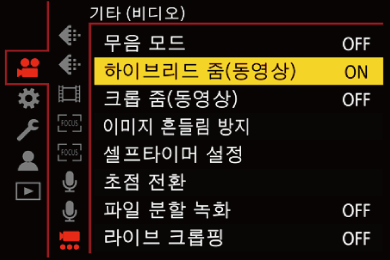
 [화질]과 크롭 줌 배율
[화질]과 크롭 줌 배율
|
– [하이브리드 줌(사진)] – [하이브리드 줌(동영상)]
– C4K/4K 해상도의 [S&Q] 비디오 – [슬로우&퀵 설정] 프레임 레이트가 60 fps를 초과하는 FHD 해상도의 [S&Q] 비디오 – [라이브 크롭핑] – [크롭 줌(동영상)]
|

